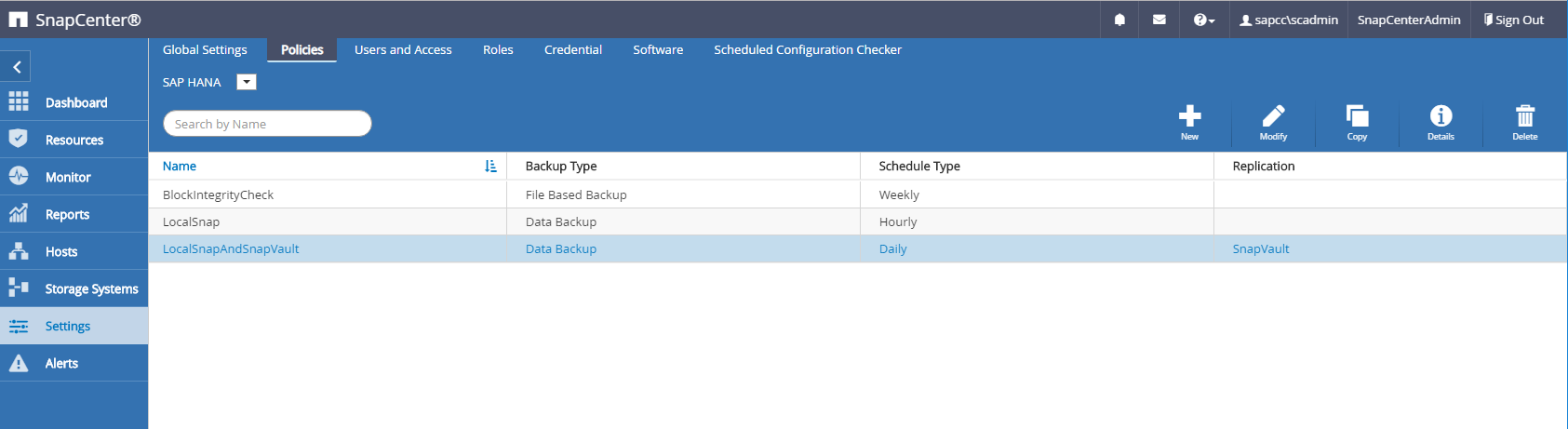Erstkonfiguration von SnapCenter
 Änderungen vorschlagen
Änderungen vorschlagen


Die Erstkonfiguration umfasst die folgenden Schritte:
-
Konfiguration des Storage-Systems
-
Konfiguration von Anmeldeinformationen für die Plug-in-Installation
-
Für einen zentralen HANA-Plug-in-Host:
-
Host-Konfiguration und SAP HANA Plug-in-Implementierung
-
Installation und Konfiguration der SAP HANA hdbsql Client-Software
-
-
Konfiguration von Richtlinien
In den folgenden Abschnitten werden die ersten Konfigurationsschritte beschrieben.
Konfiguration des Storage-Systems
-
Melden Sie sich bei der SnapCenter-ServerGUI an.
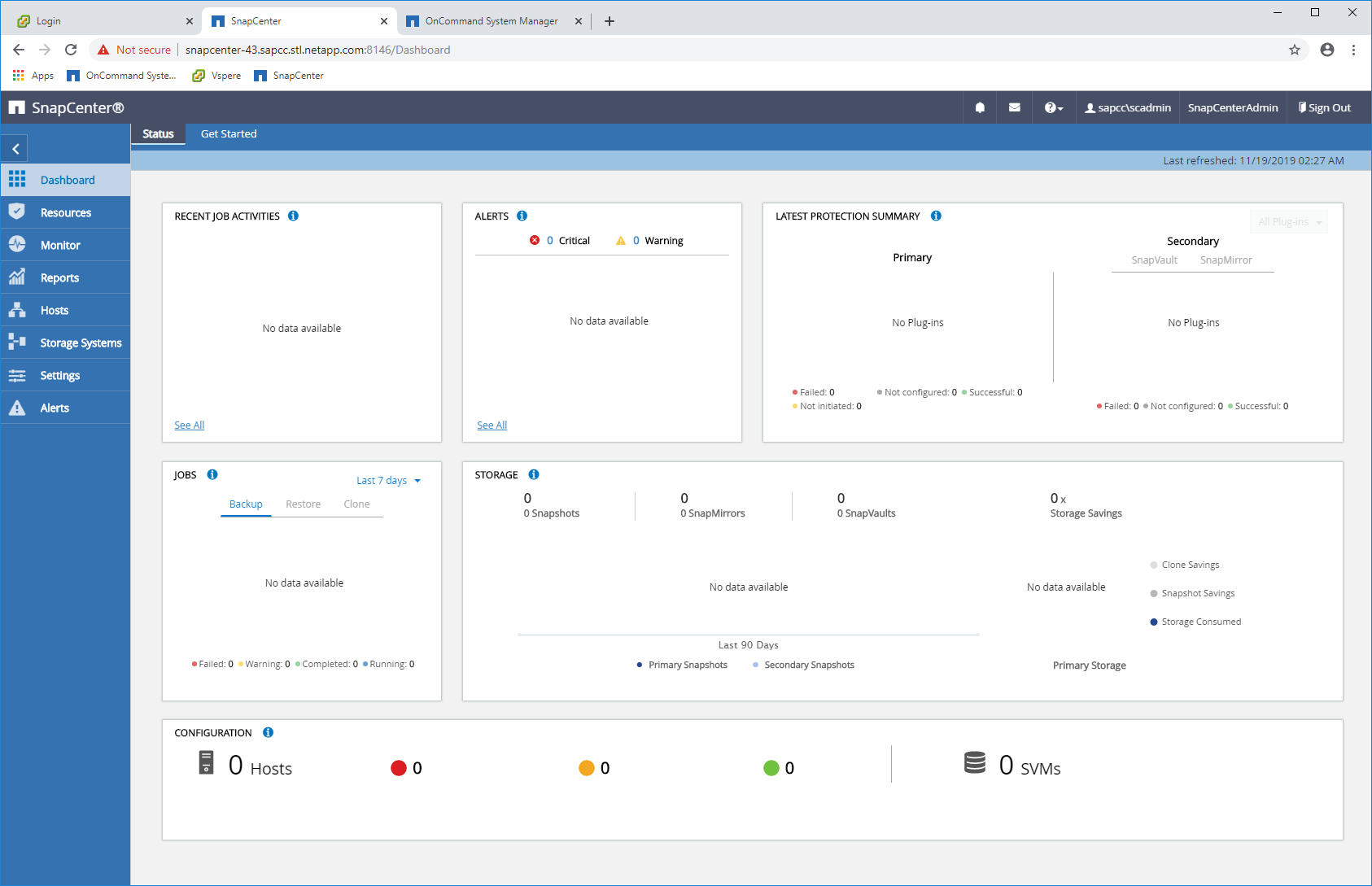
-
Wählen Sie Storage Systems Aus.
Im Bildschirm können Sie den Storage-System-Typ auswählen, der ONTAP SVMs oder ONTAP Cluster sein kann. Wenn Sie die Storage-Systeme auf SVM-Ebene konfigurieren, müssen Sie für jede SVM eine Management-LIF konfiguriert haben. Alternativ können Sie einen SnapCenter-Managementzugriff auf Cluster-Ebene verwenden. Das SVM-Management wird im folgenden Beispiel verwendet. 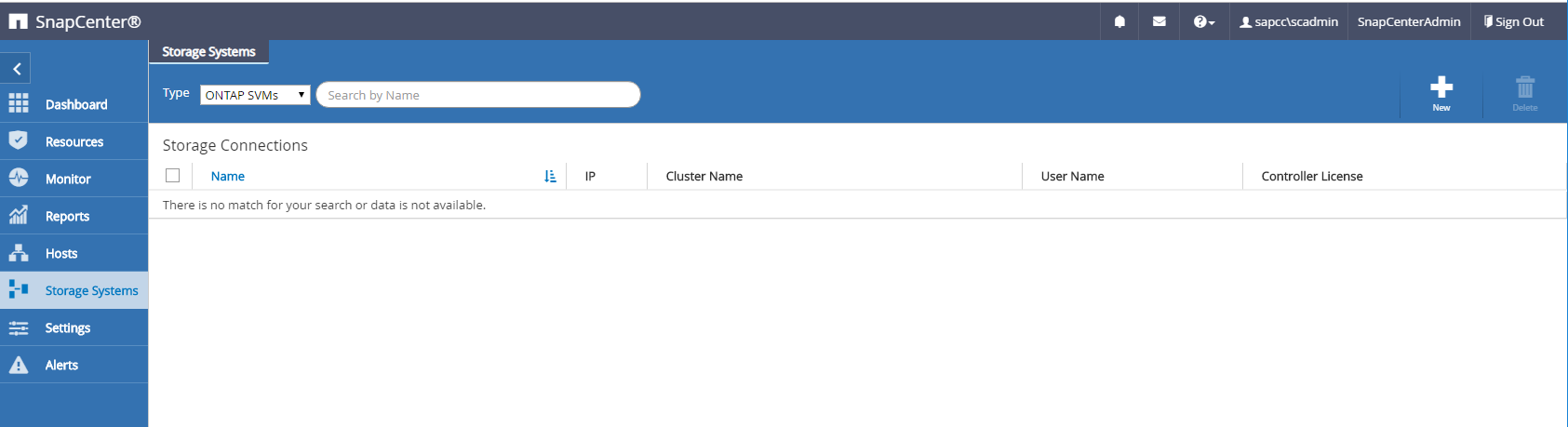
-
Klicken Sie auf Neu, um ein Speichersystem hinzuzufügen und den erforderlichen Hostnamen und die erforderlichen Anmeldeinformationen anzugeben.
Der SVM-Benutzer muss nicht der vsadmin-Benutzer sein, wie in dem Screenshot dargestellt. In der Regel wird ein Benutzer für die SVM konfiguriert und den erforderlichen Berechtigungen zum Ausführen von Backup- und Restore-Vorgängen zugewiesen. Einzelheiten zu den erforderlichen Berechtigungen finden Sie im "SnapCenter Installationshandbuch" Im Abschnitt „Minimale ONTAP-Berechtigungen erforderlich“. 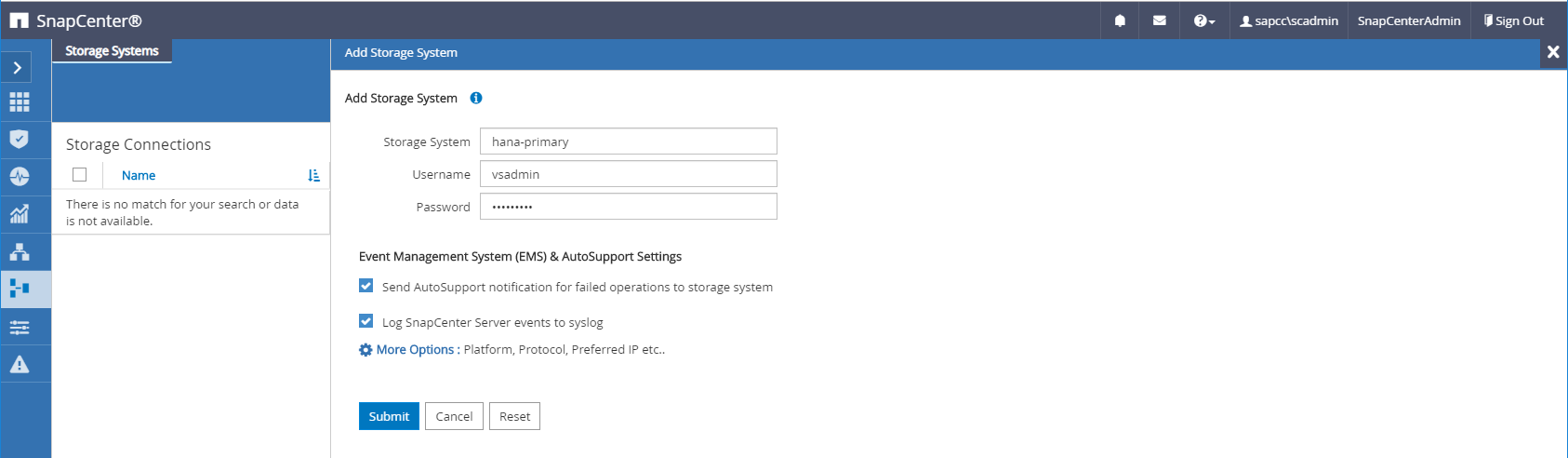
-
Klicken Sie auf Mehr Optionen, um die Storage-Plattform zu konfigurieren.
Als Storage-Plattform können FAS, AFF, ONTAP Select oder Cloud Volumes ONTAP verwendet werden.
Wählen Sie bei einem System, das als SnapVault- oder SnapMirror-Ziel verwendet wird, das sekundäre Symbol aus. 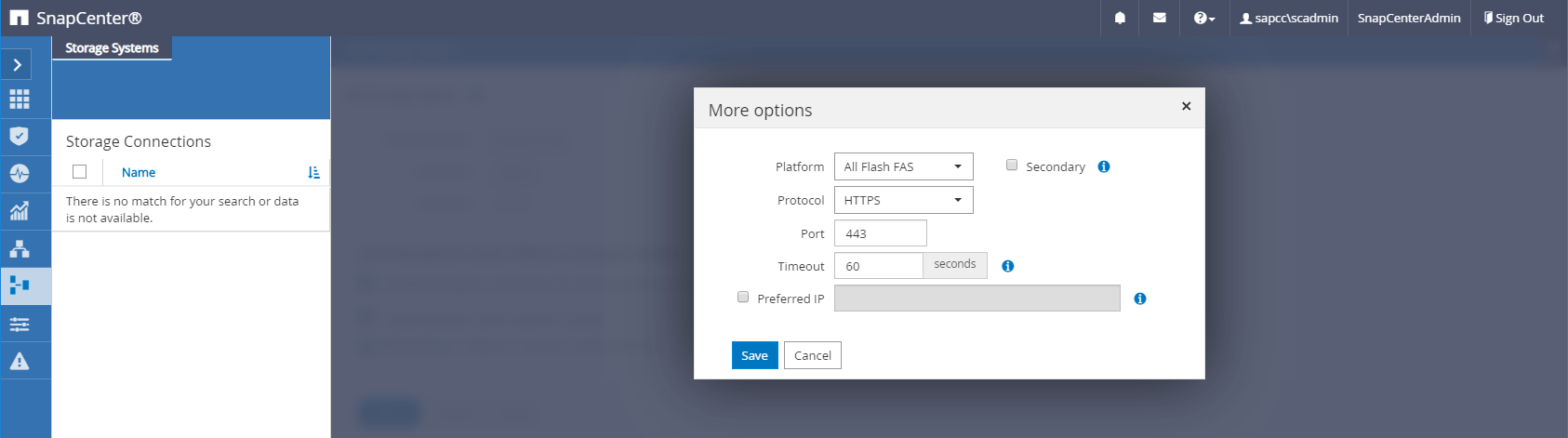
-
Fügen Sie bei Bedarf zusätzliche Storage-Systeme hinzu. Beispielsweise wurde ein zusätzlicher externer Backup-Storage und eine Disaster Recovery-Storage hinzugefügt.
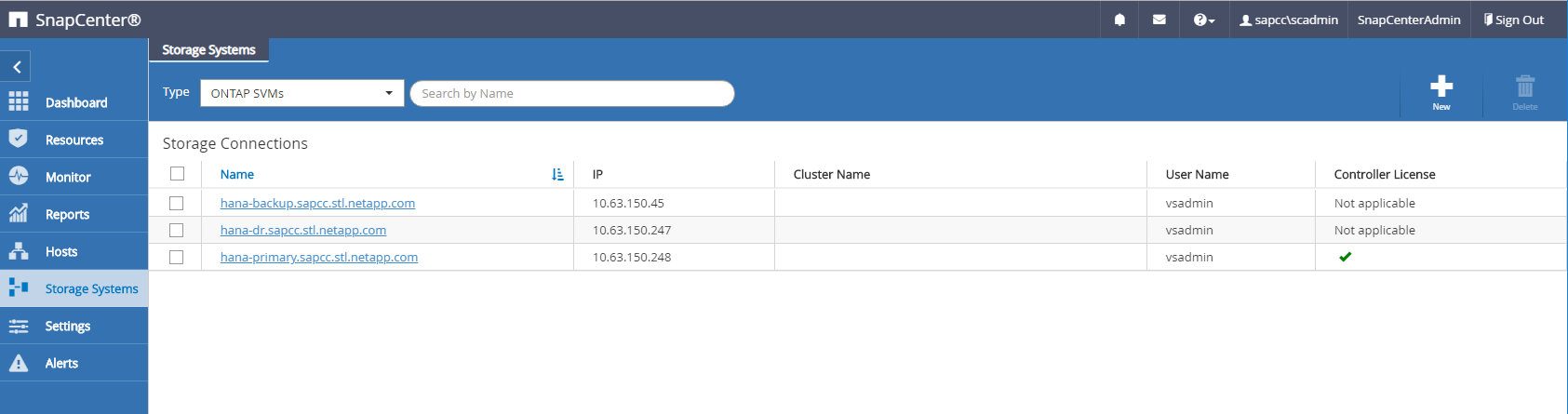
Konfiguration von Anmeldeinformationen
-
Gehen Sie zu Einstellungen, wählen Sie Anmeldeinformationen aus, und klicken Sie auf Neu.
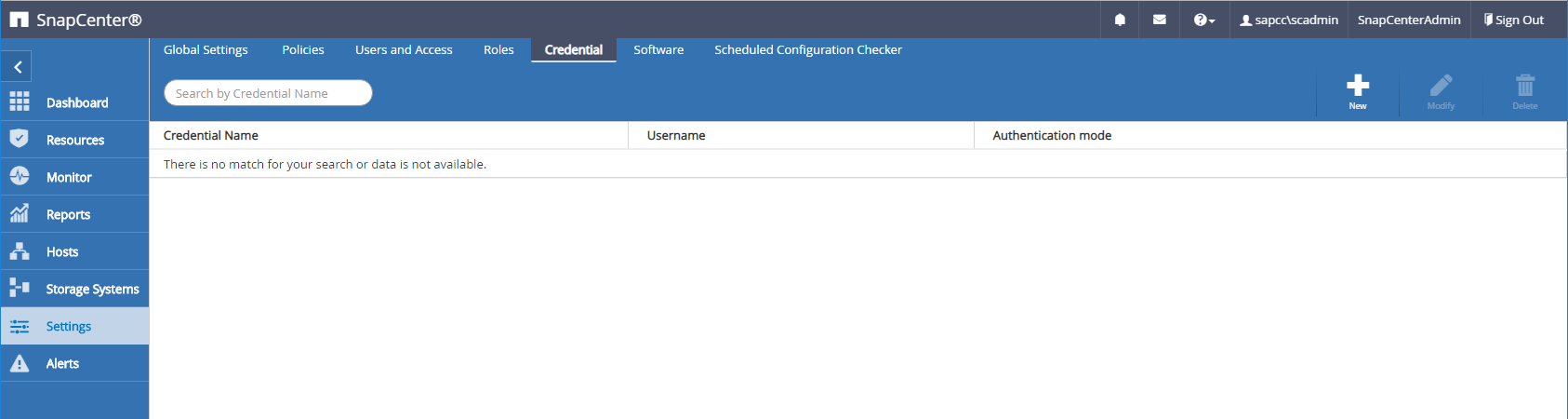
-
Geben Sie die Anmeldeinformationen für den Benutzer an, der für Plug-in-Installationen auf Linux-Systemen verwendet wird.
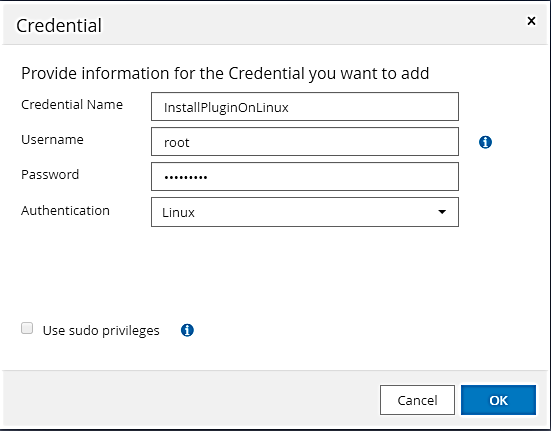
-
Geben Sie die Anmeldeinformationen für den Benutzer an, der für Plug-in-Installationen auf Windows-Systemen verwendet wird.
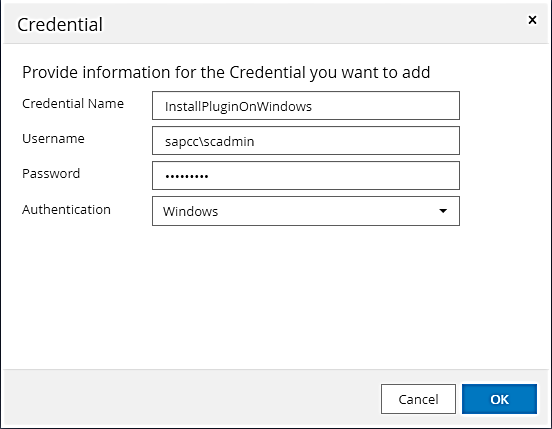
Die folgende Abbildung zeigt die konfigurierten Anmeldedaten.
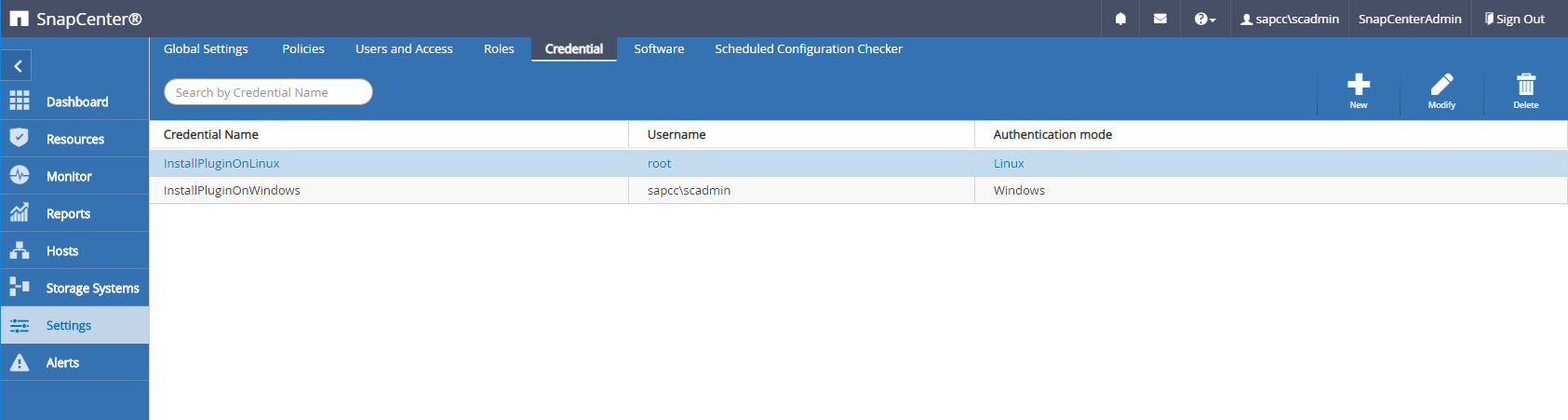
SAP HANA Plug-in-Installation auf einem zentralen Plug-in-Host
Bei der Lab-Einrichtung wird der SnapCenter-Server auch als zentraler HANA-Plug-in-Host verwendet. Der Windows-Host, auf dem SnapCenter Server ausgeführt wird, wird als Host hinzugefügt, und das SAP HANA-Plug-in ist auf dem Windows-Host installiert.

|
Für das SAP HANA Plug-in ist Java 64-Bit Version 1.8 erforderlich. Vor der Bereitstellung des SAP HANA Plug-ins muss Java auf dem Host installiert sein. |
-
Gehen Sie zu Hosts und klicken Sie auf Hinzufügen.
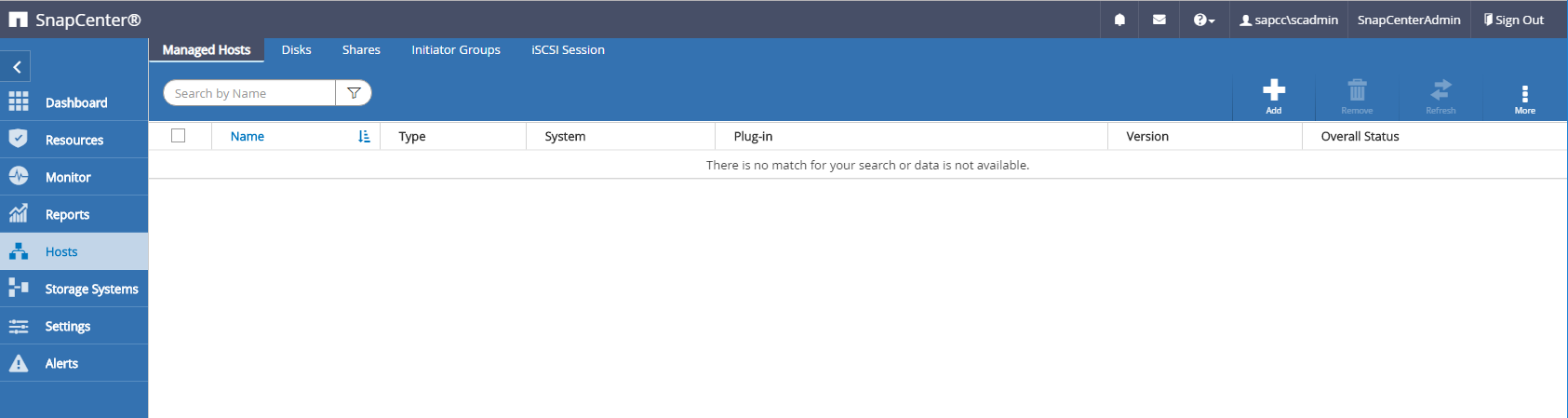
-
Geben Sie die erforderlichen Hostinformationen ein. Klicken Sie Auf Senden.
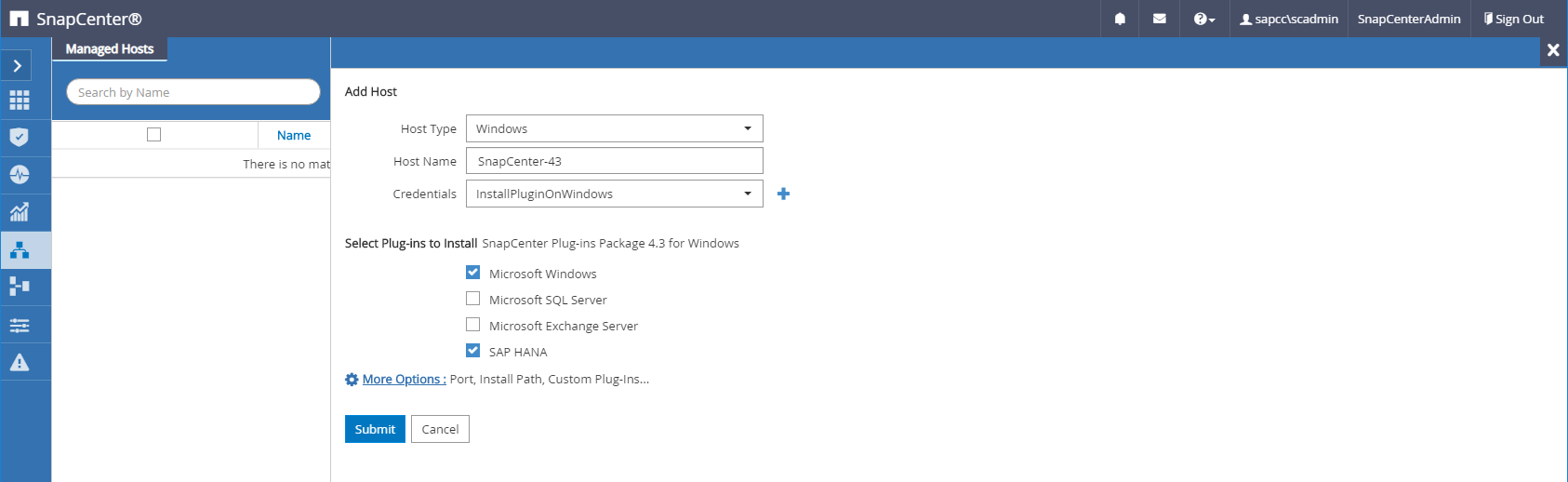
Die folgende Abbildung zeigt alle konfigurierten Hosts, die nach der Implementierung des HANA-Plug-ins konfiguriert wurden.
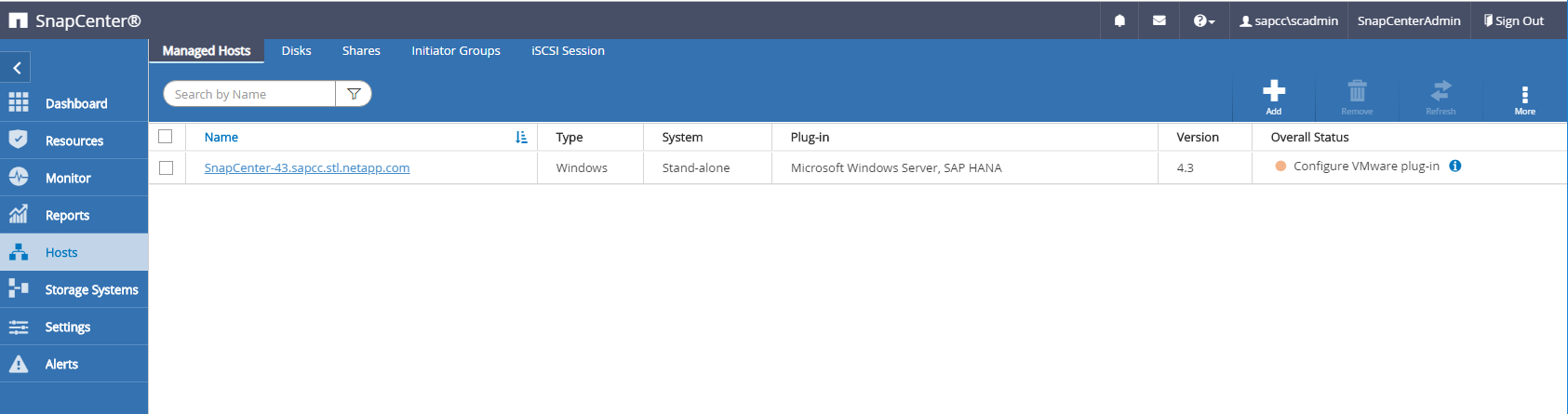
Installation und Konfiguration der SAP HANA hdbsql Client-Software
Die SAP HANA hdbsql-Client-Software muss auf dem gleichen Host installiert sein, auf dem das SAP HANA-Plug-in installiert ist. Die Software kann von heruntergeladen werden "SAP-Supportportal".
Der während der Ressourcenkonfiguration konfigurierte HDBSQL OS-Benutzer muss in der Lage sein, die ausführbare Datei hdbsql auszuführen. Der Pfad zur ausführbaren Datei hdbsql muss im konfiguriert werden hana.properties Datei:
-
Windows:
C:\More C:\Program Files\NetApp\SnapCenter\Snapcenter Plug-in Creator\etc\hana.properties HANA_HDBSQL_CMD=C:\\Program Files\\sap\\hdbclient\\hdbsql.exe
-
Linux
cat /opt/NetApp/snapcenter/scc/etc/hana.properties HANA_HDBSQL_CMD=/usr/sap/hdbclient/hdbsql
Konfiguration von Richtlinien
Wie im Abschnitt erläutert, "„Datensicherungsstrategie“,"werden Richtlinien in der Regel unabhängig von der Ressource konfiguriert und können von mehreren SAP HANA-Datenbanken verwendet werden.
Eine typische Minimalkonfiguration umfasst folgende Richtlinien:
-
Richtlinie für stündliche Backups ohne Replikation:
LocalSnap -
Richtlinie für tägliche Backups mit SnapVault-Replikation:
LocalSnapAndSnapVault -
Richtlinie für wöchentliche Blockintegritätsprüfung über ein dateibasiertes Backup:
BlockIntegrityCheck
In den folgenden Abschnitten wird die Konfiguration dieser drei Richtlinien beschrieben.
Richtlinie für stündliche Snapshot Backups
-
Gehen Sie zu Einstellungen > Richtlinien, und klicken Sie auf Neu.
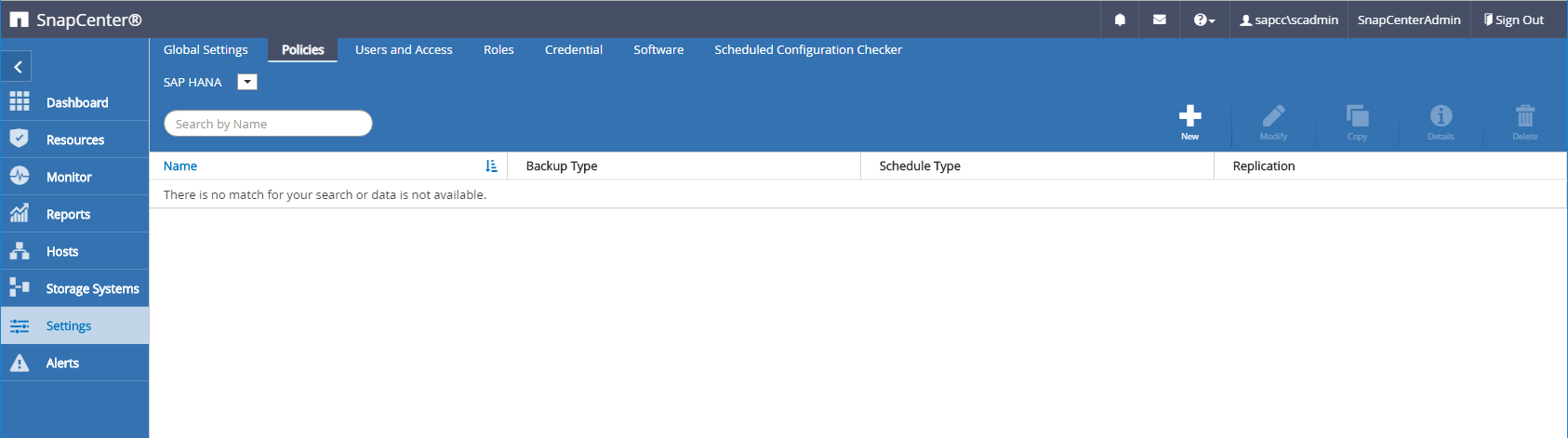
-
Geben Sie den Namen und die Beschreibung der Richtlinie ein. Klicken Sie Auf Weiter.
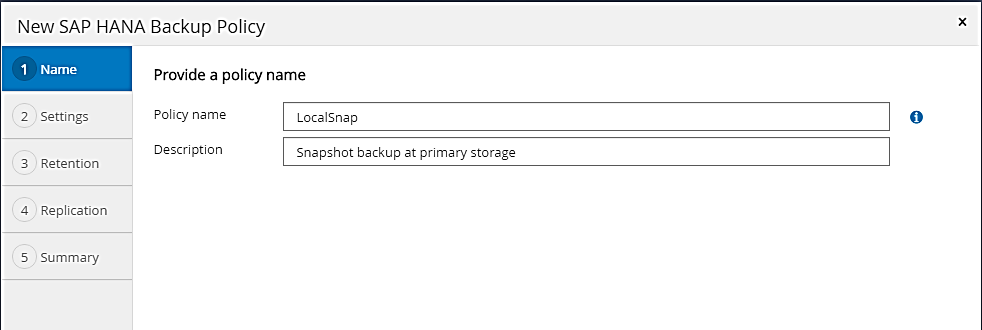
-
Wählen Sie den Backup-Typ als Snapshot-basiert aus und wählen Sie stündlich für die Zeitplanfrequenz aus.
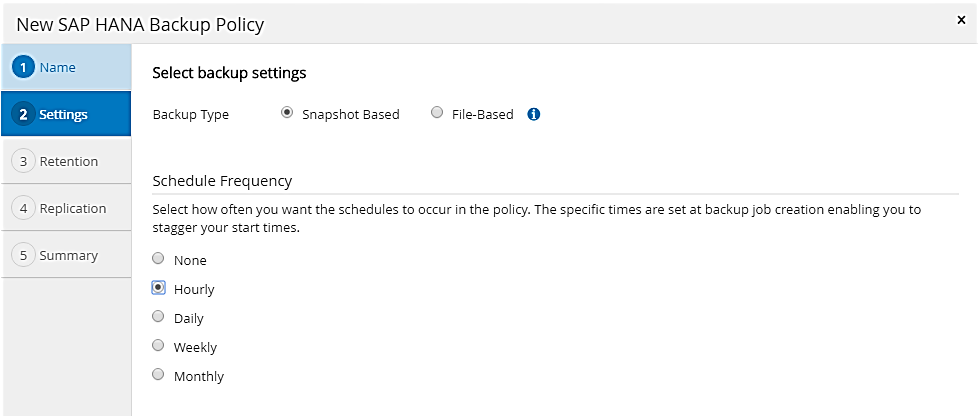
-
Konfigurieren Sie die Aufbewahrungseinstellungen für On-Demand-Backups.
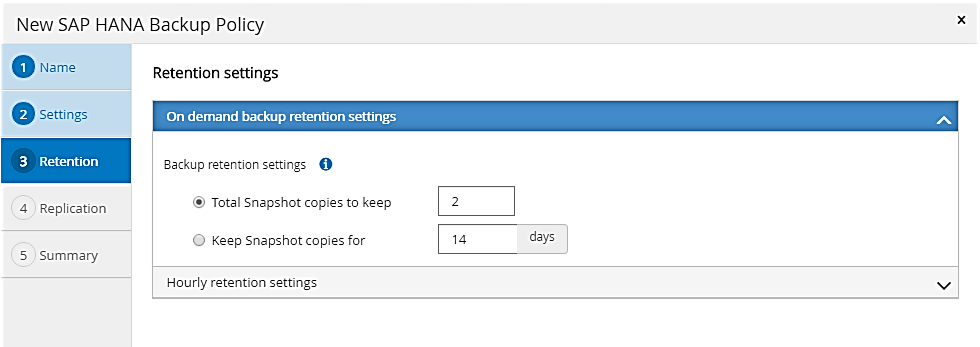
-
Konfigurieren Sie die Aufbewahrungseinstellungen für geplante Backups.

-
Konfigurieren der Replikationsoptionen. In diesem Fall ist kein SnapVault oder SnapMirror Update ausgewählt.
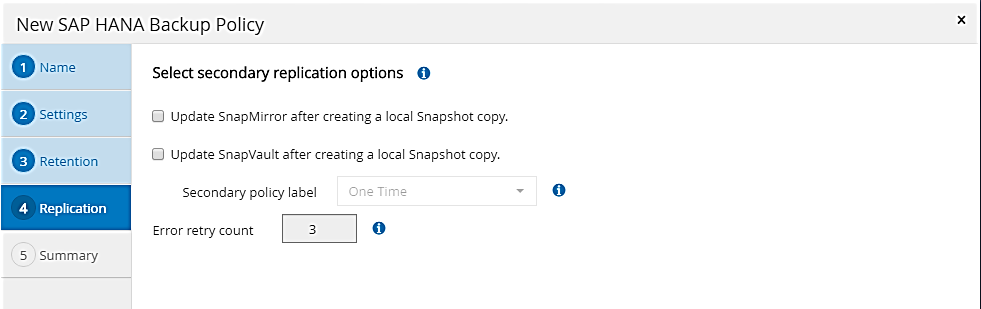
-
Klicken Sie auf der Seite Zusammenfassung auf Fertig stellen.
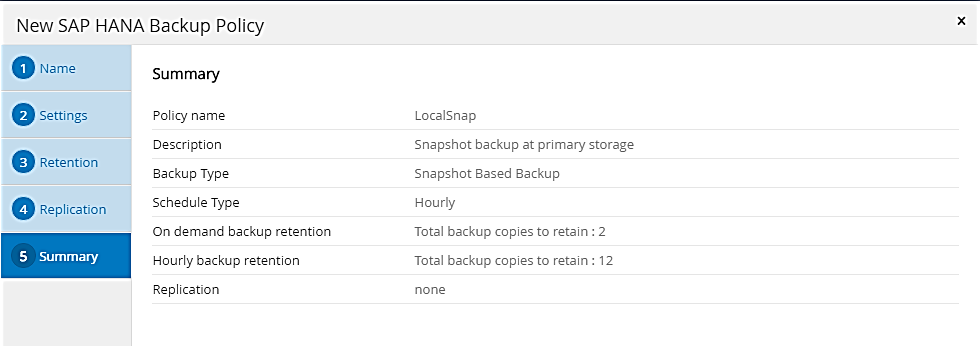
Richtlinie für tägliche Snapshot Backups mit SnapVault Replizierung
-
Gehen Sie zu Einstellungen > Richtlinien, und klicken Sie auf Neu.
-
Geben Sie den Namen und die Beschreibung der Richtlinie ein. Klicken Sie Auf Weiter.
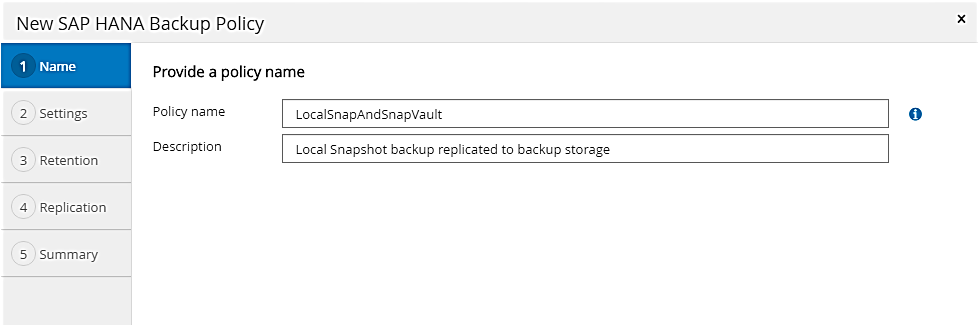
-
Legen Sie den Backup-Typ auf Snapshot-basiert und die Zeitplanfrequenz auf täglich fest.
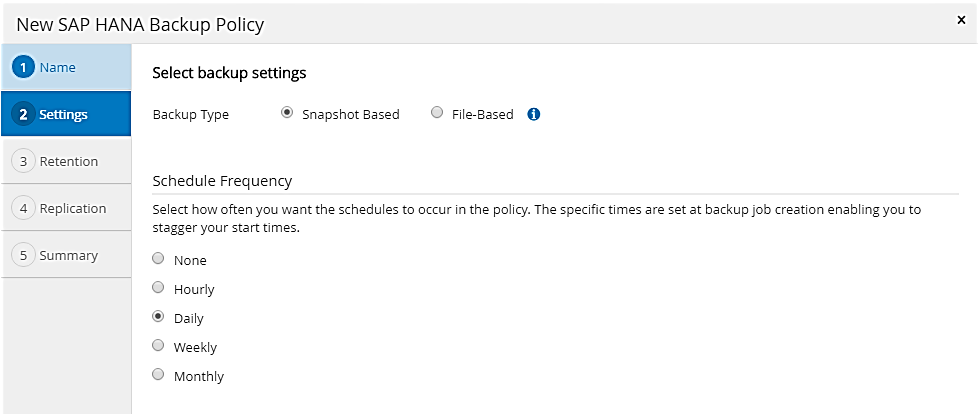
-
Konfigurieren Sie die Aufbewahrungseinstellungen für On-Demand-Backups.
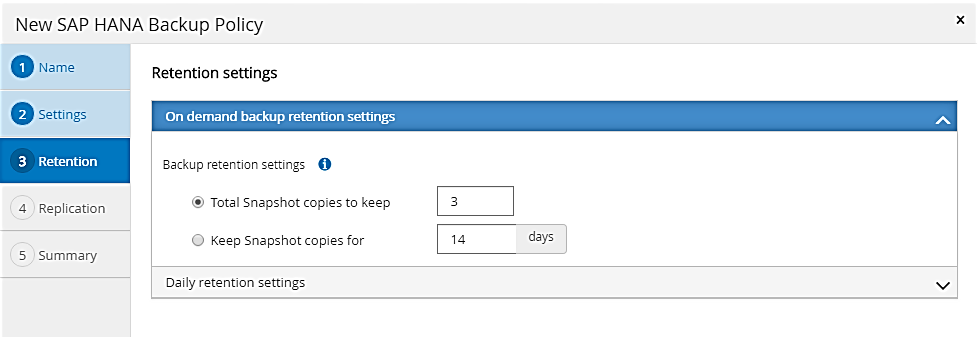
-
Konfigurieren Sie die Aufbewahrungseinstellungen für geplante Backups.
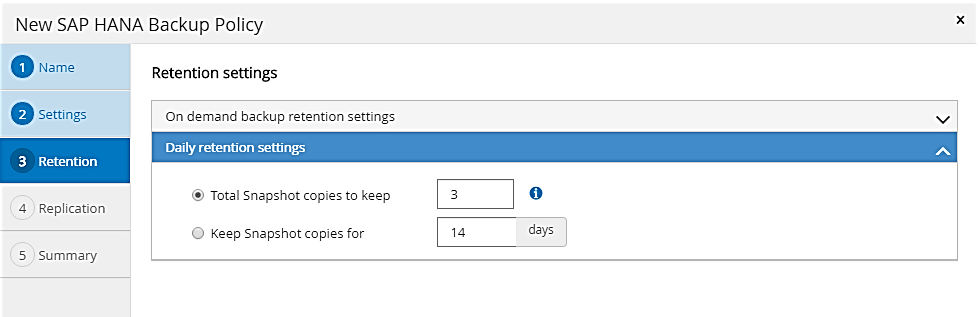
-
Wählen Sie SnapVault aktualisieren aus, nachdem Sie eine lokale Snapshot-Kopie erstellt haben.
Das sekundäre Richtlinienetikett muss mit dem SnapMirror Etikett in der Datensicherungskonfiguration auf der Storage-Ebene identisch sein. Siehe Abschnitt "„Konfiguration von Datenschutz auf externen Backup-Speicher“." 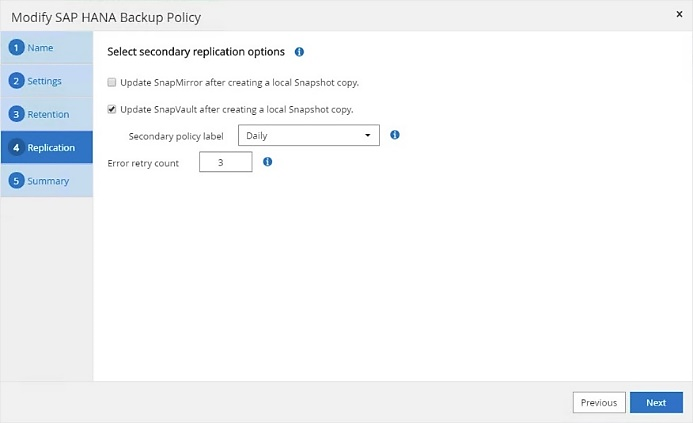
-
Klicken Sie auf der Seite Zusammenfassung auf Fertig stellen.
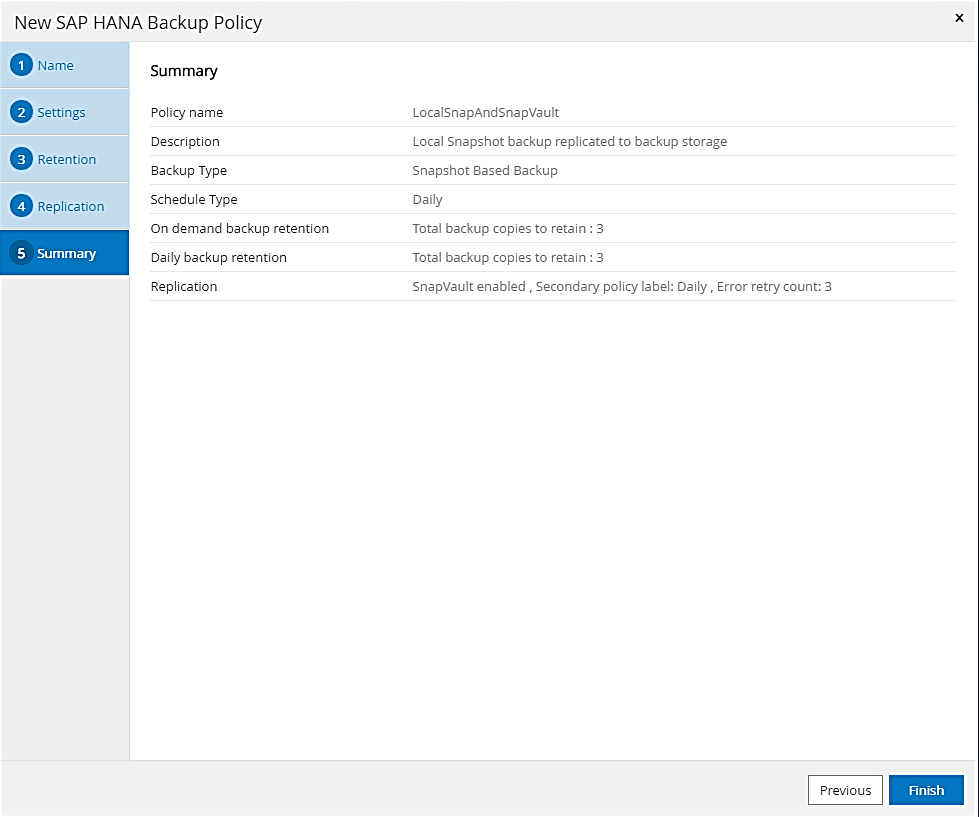
Richtlinie für die wöchentliche Blockintegritätsprüfung
-
Gehen Sie zu Einstellungen > Richtlinien, und klicken Sie auf Neu.
-
Geben Sie den Namen und die Beschreibung der Richtlinie ein. Klicken Sie Auf Weiter.
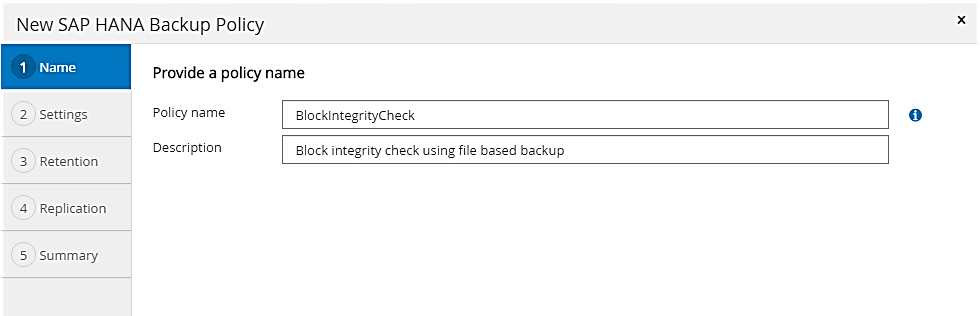
-
Legen Sie den Sicherungstyp auf „File-based“ und „Schedule Frequency“ auf „Weekly“ fest.
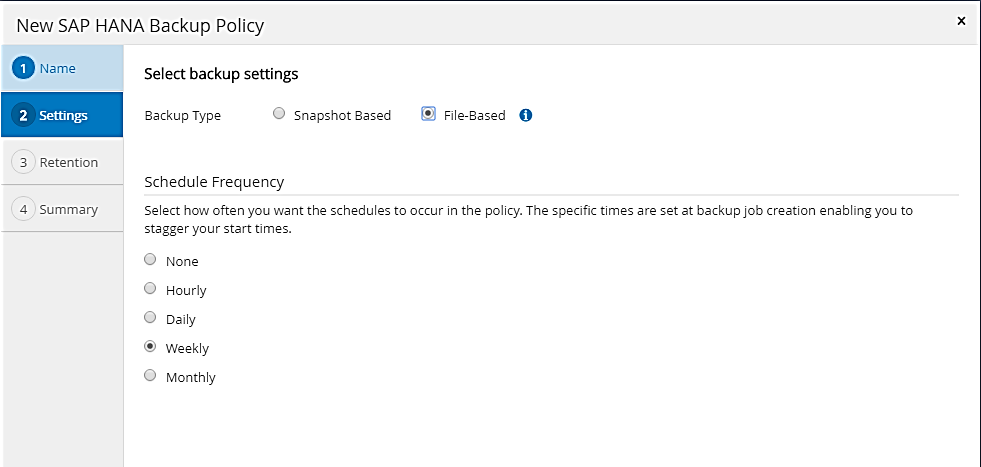
-
Konfigurieren Sie die Aufbewahrungseinstellungen für On-Demand-Backups.
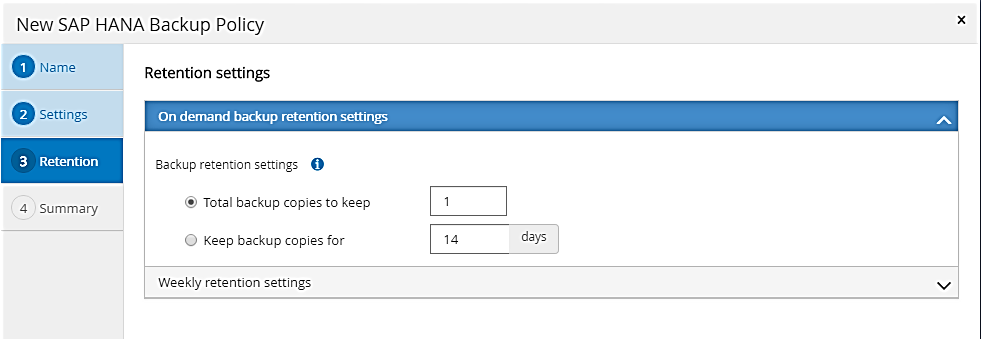
-
Konfigurieren Sie die Aufbewahrungseinstellungen für geplante Backups.
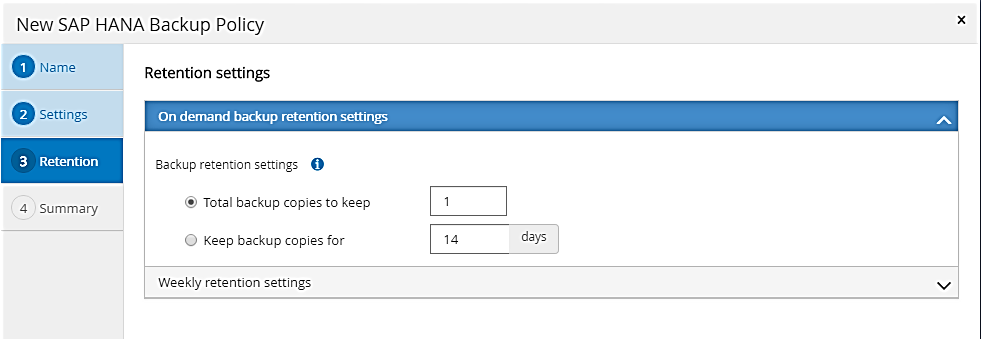
-
Klicken Sie auf der Seite Zusammenfassung auf Fertig stellen.
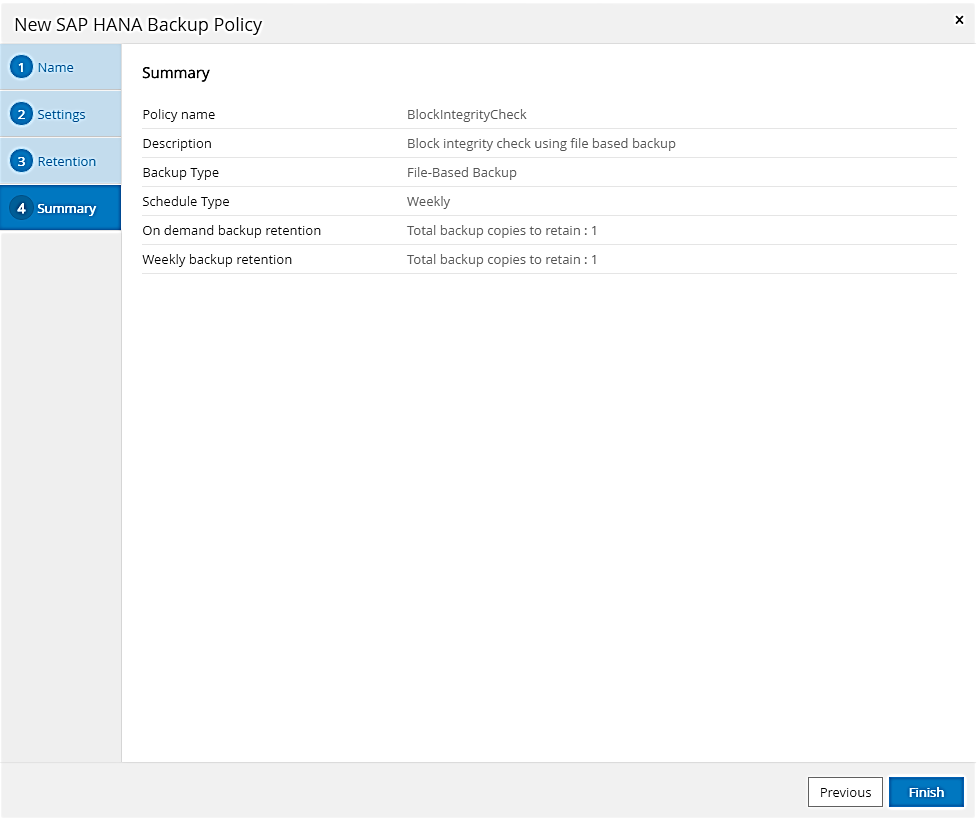
Die folgende Abbildung zeigt eine Zusammenfassung der konfigurierten Richtlinien.